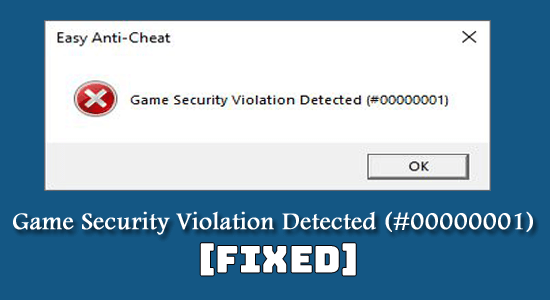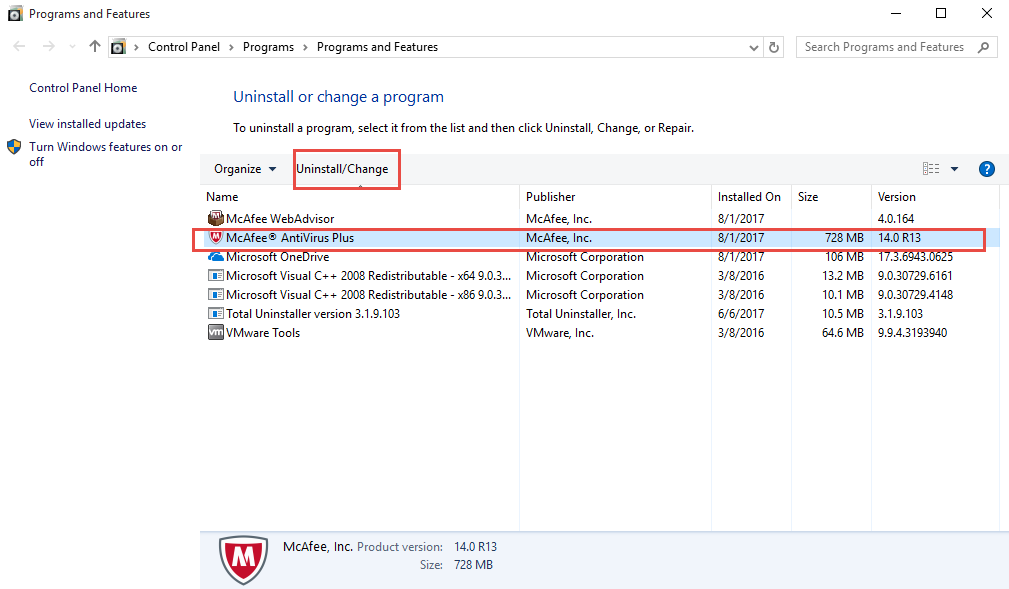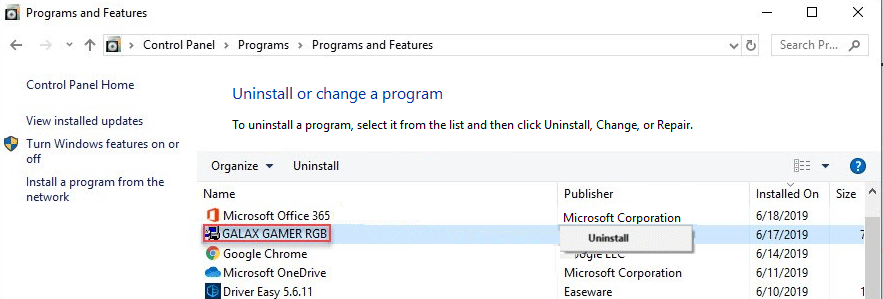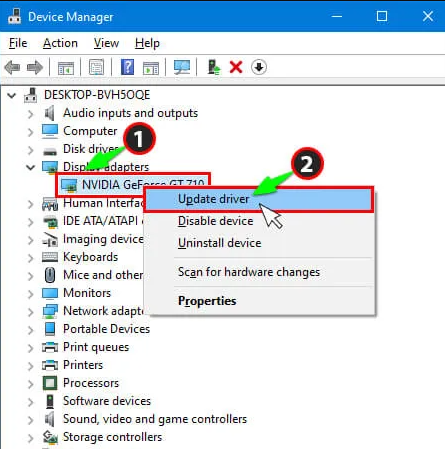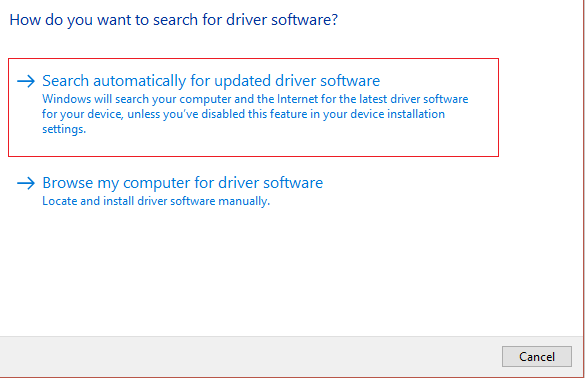09.09.2020
Просмотров: 7233
Во время запуска таких игр, как Apex legends, Rust, Fortnite и других на компьютере с Windows 10 и не только может появиться ошибка Game Security Violation Detected с кодом 00000001, 00000018, а также 0000000d. Причиной такой неполадки чаще всего является система безопасности Easy Anti-Cheat, которая внедрена в таких игровых платформах, как Steam, Epic или Ubisoft. Если пользователь помимо основного клиента использует еще и другой софт, необходимый для читеров, то срабатывает система защиты и появляется ошибка Game Security Violation Detected. Однако, не стоит забывать и о том, что ошибка с кодами 00000001, 00000018 может появляться и по ложным причинам. Поэтому стоит ознакомиться с советами, как исправить данную неполадку.
Читайте также: Как исправить ошибку WSLregisterdistribution failed with error?
Методы исправления ошибки Game Security Violation Detected
При появлении ошибки Game Security Violation Detected 00000001 во время запуска какой-либо игры, стоит в первую очередь проверить, нет ли установленных на вашем ПК дополнительных приложений, которые бы мешали «законной» работе игры. Если таковы имеются, то стоит их удалить. Если таких игр нет, то стоит выполнить следующие действия:
- На время запуска игры отключить проверку антивирусом. Также нужно проверить систему на вирусы. Для этого рекомендуем использовать лечащую утилиту Dr.Web Curelt. Она бесплатно просканирует систему на наличие вирусов и вредоносных файлов. Также, если вы ранее выполняли очистку системы от вирусов, то файлы клиента Steam или Origin могут оказаться в карантине. Нужно их вернуть или, в крайнем случае, переустановить сам клиент игры.
- Если у вас клавиатура имеет подсветку, то программа для управления RGB подсветкой может работать неправильно и вызывать такую ошибку. Это касается не только клавиатуры, но и мышки, видеокарты и материнской платы. Чтобы отключить подсветку, стоит открыть программное обеспечение и отключить данную функцию. Если ошибка исчезла, то нужно обновить программу для RGB с официального сайта производителя оборудования.
- Стоит обновить сам клиент игры. Если игру вы запускаете через такие клиенты, как Steam, Epic или Ubisoft, то стоит попробовать обновить платформу, саму игру или запустить проверку целостности файлов игры. Такая опция доступна как в Steam, так и в Origin. Если файлы игры были повреждены, то клиент автоматически их скачает и установит.
- Устаревший видеодрайвер также может повлиять на работу игры или её компонентов. Стоит обновить программное обеспечение, а также саму операционную систему.
В случае, если исправить ошибку Game Security Violation Detected 00000018 вышеуказанными способами не удалось, стоит откатить систему до более раннего состояния или переустановить игру полностью, предварительно скачав официальный клиент со страницы разработчика.
EAC является довольно хорошим античитом, однако сбои и зависания, возникающие в ходе его работы, появляются очень часто. Мы расскажем про очередную ошибку запуска в EasyAntiCheat: Game Security Violation Detected. Которая может обозначаться несколькими кодами: #00000001, #00000006, #0000000D. Как исправить проблему и отчего она возникает?
Содержание
- Описание бага
- Причина ошибки
- Как исправить Game Security Violation Detected
- Game Security Violation из-за LightingService.exe
- Заключение
Описание бага
Предупреждение Game Security Violation Detected (#00000001, #00000006) появляется при запуске, в процессе или при закрытии игры. Буквально сбой переводится как: «Обнаружено нарушение безопасности игры». Причем, очень часто баг вылетает при долгом простое в лобби. Также ошибка не дает нормально закрыть само меню игры и приходится часто выполнять комбинацию CTRL+ALT+DELETE, для вызова Диспетчера.
Баг не зависит от самой игры и наблюдается в абсолютно разных играх, которые используют разные движки и требуют разные библиотеки: Fortnite, Apex Legends, Paladins, Smite, RUST, Crossout и другие.
Причина ошибки
Самим источником дисфункции может быть множество факторов. Но суть появления сводится к одному: EasyAntiCheat не понравился какой-то процесс, служба, файл. Причем сюда можно даже приплюсовать некоторые системные файлы. Чаще всего источником служат сторонние программки, которые прописаны в автозагрузке, либо их процессы, работающие в фоновом режиме.
Такими программками могут быть утилиты для разгона видеокарты и процессора, софт для настройки графики, апдейтеры, утилиты для работы микрофона/веб-камеры, оптимизация тачпада/мыши/клавиатуры. Вообщем, любой софт, который хоть как-то может влиять на систему, игровой клиент (Origin, Steam) или саму игру.
Особняком стоят пиратские версии программ, в которых отсутствуют те или иные цифровые подписи (ЦП). Если EAC не смог проверить издателя или ЦП — он может преспокойно заблокировать игру, понимая что присутствует угроза читинга.
Как исправить Game Security Violation Detected
На самом деле, реальных решений для разных игр не дал ни один форум, причем покопался я и в буржунете и все перерыл в рунете. Однако, несколько годных советов все же были, которые решили эту ошибку безопасности. Начнем по порядку:
- Обычный способ решить эту проблему — отключать и закрывать все ненужные фоновые процессы. Откройте Диспетчер и пробегитесь по списку, отключая все лишнее. Там могут быть даже процессы сбойной игры или клиента — отключаем все и пробуем. Например, в Apex Legends часто возникают дубли одних и тех же процессов.
- Также прошерстите список автозагрузок Windows и там отключите весь левый софт. Можете сделать иначе: жмите комбинацию Win+R и вбейте msconfig. В окне выбираете диагностический запуск, а после перезапуска ПК пробуйте войти в игру.
- Если у вас были в системе программки с пиратскими лицензиями — удалите их. После стирания желательно воспользоваться CCleaner, где нужно исполнить две опции «Очистка» и «Реестр».
- Важно! Обязательно прогоните винду через антивирусный сканер. Лучше всего выполняют свою работу: AdwCleaner, Malwarebytes, Dr.Web CureIt.
Обязательно проверьте систему и удалите вирусы - Замечу, что многие пользователи говорят про необходимость полного отключения служб антивируса (как стороннего, так и самого Защитника Windows). Главное не забудьте — в системе должна быть активна опция проверки цифровых подписей.
- Обязательно поиграйте с настройками времени и часового пояса, потому как все клиенты и сервера синхронизируются по времени. Попробуйте вручную задать точное время и выставить свой часовой пояс. И наоборот: если выставлен вручную — включить автоопределение.
- Отдельно можно сказать про переустановку игрового клиента. Удаляете его вручную — применяете CCleaner, где выполняете «Реестр» — запускаете повторную инсталляцию.
В случае со Steam можно попробовать перепривязать игру в EAC:
- Для этого открываете С: → Program files x86 → EasyAntiCheat → EasyAntiCheat.exe. Запускаем и выделяем в списке проблемную игру. Слева подсветится Uninstall — кликаем по нему для удаления.
- После этого идем по пути: Папка Стима → steamapps → common → [игра] → Binaries → EasyAntiCheat → EasyAntiCheat.exe. Тут находим в списке сбойную игру и устанавливаем. Должно помочь, но хочу заметить, что пути могут несколько отличаться.
Попробуйте также переустановить сам EAC, который и вызывает проблему. Для этого войдите в игровую папку, отыщите там EasyAntiCheat и удалите его через Uninstall.exe. После этого откройте Origin/Steam. В Ориджине нужно кликнуть по иконке игры и выбрать «Восстановить игру». В Steam просто — «Проверка целостности кэша». Система увидит отсутствие EAC и подгрузит его файлы, которые установятся при последующем запуске.
Если при запуске возникнут проблемы — обязательно ознакомьтесь с нашим материалом по сбою установки EAC.
Отметим также работу с драйверами. Постарайтесь обновить основные — видеокарта, процессор, материнская плата. Используйте только официальный софт для апдейта. К примеру, Geforce Experience в случае с NVIDIA.
Вообщем — вам нужно создать максимально девственную Windows, в которой запускается игра. Отключайте по 2-3 утилиты, только так вы сможете понять где сидит баг и что не нравится EAC. Ниже расскажем про показательную ситуацию.
Game Security Violation из-за LightingService.exe
Как наглядный пример — официальная программка ASUS AURA, которая активирует процесс LightingService.exe. Этот софт в ноутбуках ASUS тонко настраивает яркость дисплея, позволяя даже отслеживать температуру диодов подсветки. Так вот — именно LightingService.exe не нравится античиту, который блокирует игру каждый раз при запуске AURA. Разработчики EAC уже целый год не могут добавить эту небольшую программку в исключения античита, а игроки не понимают причин блокировки.
Заключение
Как видите, основная причина проявления ошибки запуска Game Security Violation Detected (#00000001, #00000006) — наличие в системе софта с уязвимыми компонентами. А вот под определение «уязвимый» может попасть любое приложение. Намного реже источник бага — проблема в самой службе EAC, и решается она переустановкой античита. Неважно какая у вас игра (Apex Legends, Paladins или Fortnite) — источник нужно отыскать и отключить, иначе вы рискуете получить уже настоящий бан.
09.09.2020
Просмотров: 6655
Во время запуска таких игр, как Apex legends, Rust, Fortnite и других на компьютере с Windows 10 и не только может появиться ошибка Game Security Violation Detected с кодом 00000001, 00000018, а также 0000000d. Причиной такой неполадки чаще всего является система безопасности Easy Anti-Cheat, которая внедрена в таких игровых платформах, как Steam, Epic или Ubisoft. Если пользователь помимо основного клиента использует еще и другой софт, необходимый для читеров, то срабатывает система защиты и появляется ошибка Game Security Violation Detected. Однако, не стоит забывать и о том, что ошибка с кодами 00000001, 00000018 может появляться и по ложным причинам. Поэтому стоит ознакомиться с советами, как исправить данную неполадку.
Читайте также: Как исправить ошибку WSLregisterdistribution failed with error?
Методы исправления ошибки Game Security Violation Detected
При появлении ошибки Game Security Violation Detected 00000001 во время запуска какой-либо игры, стоит в первую очередь проверить, нет ли установленных на вашем ПК дополнительных приложений, которые бы мешали «законной» работе игры. Если таковы имеются, то стоит их удалить. Если таких игр нет, то стоит выполнить следующие действия:
- На время запуска игры отключить проверку антивирусом. Также нужно проверить систему на вирусы. Для этого рекомендуем использовать лечащую утилиту Dr.Web Curelt. Она бесплатно просканирует систему на наличие вирусов и вредоносных файлов. Также, если вы ранее выполняли очистку системы от вирусов, то файлы клиента Steam или Origin могут оказаться в карантине. Нужно их вернуть или, в крайнем случае, переустановить сам клиент игры.
- Если у вас клавиатура имеет подсветку, то программа для управления RGB подсветкой может работать неправильно и вызывать такую ошибку. Это касается не только клавиатуры, но и мышки, видеокарты и материнской платы. Чтобы отключить подсветку, стоит открыть программное обеспечение и отключить данную функцию. Если ошибка исчезла, то нужно обновить программу для RGB с официального сайта производителя оборудования.
- Стоит обновить сам клиент игры. Если игру вы запускаете через такие клиенты, как Steam, Epic или Ubisoft, то стоит попробовать обновить платформу, саму игру или запустить проверку целостности файлов игры. Такая опция доступна как в Steam, так и в Origin. Если файлы игры были повреждены, то клиент автоматически их скачает и установит.
- Устаревший видеодрайвер также может повлиять на работу игры или её компонентов. Стоит обновить программное обеспечение, а также саму операционную систему.
В случае, если исправить ошибку Game Security Violation Detected 00000018 вышеуказанными способами не удалось, стоит откатить систему до более раннего состояния или переустановить игру полностью, предварительно скачав официальный клиент со страницы разработчика.
Summary – Stumble upon Game Security Violation Detected (#00000001) error while playing games like Apex Legends, Fortnite, Wildlands, Dead by Daylight, etc. Then keep reading the article and try the workable solutions to resolve it completely.
The Game Security Violation Detected (#00000001) is an unexpected error message that appears when the players try to hack or cheat the game and an issue was noticed by the anti-cheat system.
Unlike other error messages, the error appears while playing a game as an issue is detected by in-game security breaches and interrupts the gameplay.
But, many users reported, that it is a false message as they haven’t used any hacks or programs while playing the game but still seeing the error for eg. Apex Legends anti-cheat error.
This is really irritating and after examining the error properly our experts tried the different easy hacks to resolve the game security violations being detected an error.
So, here check out the possible solutions that worked for several users to get past the error and are worth trying.
To fix common PC problems, we recommend Advanced System Repair tool:
This software is your one stop solution to fix Windows errors, protect you from malware, clean junks and optimize your PC for maximum performance in 3 easy steps:
- Download Advanced System Repair tool rated Excellent on Trustpilot.
- Click Install & Scan Now to install & scan issues causing the PC problems.
- Next, click on Click Here to Fix All Issues Now to fix, clean, protect and optimize your PC effectively.
What Causes “Game Security Violations Being Detected” Error?
The main reason responsible for the error is the issue with the Anti-Cheat service.
Most multiplayer games, particularly high-graphics game titles like Fortnite, Halo, and Apex Legends, use Anti-Cheat to prevent cheating. The error is detected when players try to hack or cheat the game, then the game stops.
Despite this, in some cases, the 3rd party antivirus, and running an outdated GPU driver can also trigger the error.
So, without further ado, let’s try the solutions given.
Fix 1 – Preliminary Solutions
Check the System Requirements – If your game does not meet the system requirements, it is most likely to cause the error, so very first make sure your system meets the system requirements needed to play the game properly.
Reboot your PC – Sometimes you may see this error because of outdated software such as input devices or drivers for your controllers. Alternatively, it could be that gaming software has updated in the background and needs to reboot to work properly. Either way, rebooting the computer might do the trick to solve the error.
If still seeing the error then try the next possible solution.
Fix 2 – Uninstall Your Antivirus Program
Usually, antivirus programs help in protecting your computer from malware attacks. But, it sometimes interferes with the proper functioning of games. Uninstall your antivirus program might work for you to circumvent the error. Here are the steps to uninstall it:
- Press Windows key and R simultaneously on your keyboard.
- Type control in the text box and hit enter to go to the Control Panel of your PC.
- Find Programs and Features utility
- Search for the antivirus program among the list of all the installed programs on your computer.
- Right-click on the antivirus program, which you want to uninstall and click on the uninstall option.
Fix 3 – Uninstall RGB Software
Nowadays, most of the high-end motherboards and other PC parts come with RGB software. And this software is likely to cause the Anti-Cheat Security Breach issue which results in showing the error.
In some case, it is found that the anti-cheat tool present in the game find the RGB software as a hack, and start showing the error.
So, uninstalling your RGB software can fix the error for you.
- Press Windows key and R simultaneously on your keyboard.
- Type control on the dialogue box and press Enter.
- Click on the Programs and Features utility.
- Right-click on the RGB software and select uninstall.
Relaunch your game to check if your issue got resolved or head to the next potential fix.
Fix 4 – Disconnect VPN
Another common source of errors found in-game security breaches are Virtual Private Networks. Because VPN applications change your network’s location, and anti-cheat software considers them to be suspicious so this might be a reason triggering the error.
Disconnect your VPN before launching the game to resolve the issue. In some cases, it may also be necessary to restart your computer after disconnecting the VPN.
Once done, play the particular game and see if the error is fixed or not.
Fix 5 – Update Your Game and Game Launcher
Older versions of the game may cause anti-cheat services to think you are using a corrupt or hacked version. Also, when some files of your game are missed or get corrupted, you may see a message “game security violation detected #00000001.“
So, updating the game is worth it as it may include bug fixes for anti-cheat. To do so, follow the steps provided below:
- Run your game launcher and find the Check for Updates option in the Main Menu.
- Now, open the Game Properties menu and click on the Update options.
- Launch your game again after the update.
Fix 6 – Update Graphics Driver
The outdated graphic drivers may likely cause the issue. Updating your graphics driver can help you out. You can update your graphics card manually or even choose automatic graphics card drivers updating software.
To update your drivers manually, you need to know what graphics card driver your PC currently has. Check out the steps below to learn your graphics drivers:
- Press Windows + R key to open the Run program.
- Here type DxDiag and press Enter.
- Now, select the Display tab to view your graphics driver.
- Locate the outdated graphics driver and right-click on it > choose Update driver
- Then choose Search automatically for the updated driver software option
- Wait for the process to complete.
Alternatively, you can also easily update the driver with the automatic Driver Easy tool. This scans your system and updates the entire system driver automatically in no time.
Get Driver Easy to update drivers automatically
Fix 7 – Update Your Windows OS
Sometimes outdated windows will be responsible for the appearance of this error. This can be fixed by updating your Windows operating system. Follow the steps mentioned below:
- Click on the Start icon and go to Settings.
- Select Update & Security in the Windows Settings application.
- Go to Windows Update and click the Check for Updates button.
- If any updates are available, click on Install Updates.
- After the update is complete, restart your computer.
Try playing the game and see if the error message game security violation detected #00000001 is fixed.
Fix 8 – Close Lighting Control Software
When running the lighting control program on your computer, you may encounter an issue and see a message “Game security violation detected“. Turning the lighting control program off will resolve your issue. Follow these steps below:
- Right-click on the taskbar and launch task manager.
- Close programs you use to customize LED lighting like mycolor2.exe, Lightservices.exe, etc.
- Relaunch your game to see if the error appears or not.
Fix 9 – Disable Background Applications
Some Microsoft services or third-party software running in the background can also cause errors while launching the game.
As this block, the game files or may interrupt while running the game. So, disabling the services and programs running the background might work for you to troubleshoot the Game security violation detected an error.
Recommended Solution to Fix Windows Errors & Issues
Sometimes, due to the Windows system errors or glitches, you start seeing errors with the game. In this case, run the professional recommended PC Repair Tool.
This is an advanced tool to solve various fatal Windows errors like BSOD error, DLL error, difficulties with programs/applications, system files or registry issues, and others in a few clicks on your computer.
Apart from this, the tool will also safeguard your PC from different types of malware/viruses and speed up your PC for better performance.
Get PC Repair Tool, to fix Various Windows PC Errors
Conclusion
So, this is all about the Game Security Violation Detected (#00000001) error on Windows.
Try the solutions listed one by one till you circumvent the error completely. Hope the article works for you.
You can now connect with our experts simply by heading to our Facebook page and sharing your query. We will connect with you as soon as possible.
Also, don’t forget to like and share our article.
Good Luck..!
Hardeep has always been a Windows lover ever since she got her hands on her first Windows XP PC. She has always been enthusiastic about technological stuff, especially Artificial Intelligence (AI) computing. Before joining PC Error Fix, she worked as a freelancer and worked on numerous technical projects.
Главная » ИТ » Что за ошибка «Game security violation detected #00000001», как ее исправить?
19.12.2019
11,804 Просмотры
EAC – это вполне качественный античит. Тем не менее, зависания и сбои, которые проявляются в процессе работы, для него выступают в качестве характерного явления. Пользователи часто жалуются на ошибку под названием «Game Security Violation Detected». Она может быть обозначена разными кодами. К примеру: #00000001, #00000006, #0000000D. Но первый из перечисленных появляется чаще остальных.
В чем же проблема
Предупреждение! «Game Security Violation Detected #00000001», может проявить себя как при запуске, так и в самом процессе, либо уже при закрытии игры. Если дословно, то на русский язык сбой переводится, как – «обнаружено нарушение безопасности игры». Кстати, баг может вылететь и в случае долгого простоя в лобби. Данная ошибка не дает возможности без проблем закрыть игровое меню. Для этого приходится прибегать к сочетанию клавиш CTRL+ALT+DELETE, что дает возможность вызвать диспетчера.
Установлено, что от самой игры баг никак не зависит и проявляет себя в совершенно разных процессах. Единственное, отмечается общая черта в виде использования следующих типов библиотек:
- Apex Legends.
- Fortnite.
- RUST.
- Paladins.
- Crossout.
- Smite и пр.
В качестве основного источника дисфункции приводят множество факторов. Однако, суть сведена к одному, если ЕАС не по душе какой-то файл, процесс или служба, то начнут возникать проблемы. В некоторых случаях, сюда относят даже системные файлы.
Наиболее типичным источником выступают программы, прописанные в процессе автозагрузки, либо их процессы, осуществляющие свою работу в фоновом режиме. Сюда можно отнести различные утилиты, предназначенные для разгона видеокарты, а также процессора, софт для графической настройки, программы для обеспечения работы веб-камеры или микрофона и все то, что хоть каким-то образом способно оказать влияние на систему.
В отдельном ряду – пиратские версии программ, у которых не обнаружено цифровых подписей. Когда у ЕАС нет возможности провести проверку издателя, либо когда не найдена цифровая подпись, античит просто блокирует игру из-за угрозы античитинга.
Что же делать
Универсального действия, способного решить проблему, нет. Однако, есть несколько советов, которые дают опытные геймеры, которым уже приходилось сталкиваться с данной неприятностью.
Самый элементарный способ – это отключение и закрытие всех ненужных фоновых процессов. Для этого нужно открыть «диспетчер» и изучить список запущенных процессов. В списке можно обнаружить даже сами сбои в игре. Попробовать отключить нужно все, что возможно. К примеру, в Apex Legends, достаточно часто дают о себе знать дубли одних и тех же процессов.
Также, целесообразно проверить и список автозагрузок операционной системы и отключить ненужный софт. Можно воспользоваться сочетанием клавиш Win+R, после чего вбить «msconfig». В окне потребуется выбрать диагностический запуск. После перезагрузки компьютера следует протестировать программу на наличие ошибок.
Если установлены какие-то пиратские программы, то нужно удалить их. После того, как они будут стерты, имеет смысл запустить CCleaner и воспользоваться «Очисткой» и «Реестром».
Загрузка…
EAC является довольно хорошим античитом, однако сбои и зависания, возникающие в ходе его работы, появляются очень часто. Мы расскажем про очередную ошибку запуска в EasyAntiCheat: Game Security Violation Detected. Которая может обозначаться несколькими кодами: #00000001, #00000006, #0000000D. Как исправить проблему и отчего она возникает?
Содержание
- Описание бага
- Причина ошибки
- Как исправить Game Security Violation Detected
- Game Security Violation из-за LightingService.exe
- Заключение
Описание бага
Предупреждение Game Security Violation Detected (#00000001, #00000006) появляется при запуске, в процессе или при закрытии игры. Буквально сбой переводится как: «Обнаружено нарушение безопасности игры». Причем, очень часто баг вылетает при долгом простое в лобби. Также ошибка не дает нормально закрыть само меню игры и приходится часто выполнять комбинацию CTRL+ALT+DELETE, для вызова Диспетчера.
Баг не зависит от самой игры и наблюдается в абсолютно разных играх, которые используют разные движки и требуют разные библиотеки: Fortnite, Apex Legends, Paladins, Smite, RUST, Crossout и другие.
Причина ошибки
Самим источником дисфункции может быть множество факторов. Но суть появления сводится к одному: EasyAntiCheat не понравился какой-то процесс, служба, файл. Причем сюда можно даже приплюсовать некоторые системные файлы. Чаще всего источником служат сторонние программки, которые прописаны в автозагрузке, либо их процессы, работающие в фоновом режиме.
Такими программками могут быть утилиты для разгона видеокарты и процессора, софт для настройки графики, апдейтеры, утилиты для работы микрофона/веб-камеры, оптимизация тачпада/мыши/клавиатуры. Вообщем, любой софт, который хоть как-то может влиять на систему, игровой клиент (Origin, Steam) или саму игру.
Особняком стоят пиратские версии программ, в которых отсутствуют те или иные цифровые подписи (ЦП). Если EAC не смог проверить издателя или ЦП — он может преспокойно заблокировать игру, понимая что присутствует угроза читинга.
Как исправить Game Security Violation Detected
На самом деле, реальных решений для разных игр не дал ни один форум, причем покопался я и в буржунете и все перерыл в рунете. Однако, несколько годных советов все же были, которые решили эту ошибку безопасности. Начнем по порядку:
- Обычный способ решить эту проблему — отключать и закрывать все ненужные фоновые процессы. Откройте Диспетчер и пробегитесь по списку, отключая все лишнее. Там могут быть даже процессы сбойной игры или клиента — отключаем все и пробуем. Например, в Apex Legends часто возникают дубли одних и тех же процессов.
- Также прошерстите список автозагрузок Windows и там отключите весь левый софт. Можете сделать иначе: жмите комбинацию Win+R и вбейте msconfig. В окне выбираете диагностический запуск, а после перезапуска ПК пробуйте войти в игру.
- Если у вас были в системе программки с пиратскими лицензиями — удалите их. После стирания желательно воспользоваться CCleaner, где нужно исполнить две опции «Очистка» и «Реестр».
- Важно! Обязательно прогоните винду через антивирусный сканер. Лучше всего выполняют свою работу: AdwCleaner, Malwarebytes, Dr.Web CureIt.
Обязательно проверьте систему и удалите вирусы - Замечу, что многие пользователи говорят про необходимость полного отключения служб антивируса (как стороннего, так и самого Защитника Windows). Главное не забудьте — в системе должна быть активна опция проверки цифровых подписей.
- Обязательно поиграйте с настройками времени и часового пояса, потому как все клиенты и сервера синхронизируются по времени. Попробуйте вручную задать точное время и выставить свой часовой пояс. И наоборот: если выставлен вручную — включить автоопределение.
- Отдельно можно сказать про переустановку игрового клиента. Удаляете его вручную — применяете CCleaner, где выполняете «Реестр» — запускаете повторную инсталляцию.
В случае со Steam можно попробовать перепривязать игру в EAC:
- Для этого открываете С: → Program files x86 → EasyAntiCheat → EasyAntiCheat.exe. Запускаем и выделяем в списке проблемную игру. Слева подсветится Uninstall — кликаем по нему для удаления.
- После этого идем по пути: Папка Стима → steamapps → common → [игра] → Binaries → EasyAntiCheat → EasyAntiCheat.exe. Тут находим в списке сбойную игру и устанавливаем. Должно помочь, но хочу заметить, что пути могут несколько отличаться.
Попробуйте также переустановить сам EAC, который и вызывает проблему. Для этого войдите в игровую папку, отыщите там EasyAntiCheat и удалите его через Uninstall.exe. После этого откройте Origin/Steam. В Ориджине нужно кликнуть по иконке игры и выбрать «Восстановить игру». В Steam просто — «Проверка целостности кэша». Система увидит отсутствие EAC и подгрузит его файлы, которые установятся при последующем запуске.
Если при запуске возникнут проблемы — обязательно ознакомьтесь с нашим материалом по сбою установки EAC.
Отметим также работу с драйверами. Постарайтесь обновить основные — видеокарта, процессор, материнская плата. Используйте только официальный софт для апдейта. К примеру, Geforce Experience в случае с NVIDIA.
Вообщем — вам нужно создать максимально девственную Windows, в которой запускается игра. Отключайте по 2-3 утилиты, только так вы сможете понять где сидит баг и что не нравится EAC. Ниже расскажем про показательную ситуацию.
Game Security Violation из-за LightingService.exe
Как наглядный пример — официальная программка ASUS AURA, которая активирует процесс LightingService.exe. Этот софт в ноутбуках ASUS тонко настраивает яркость дисплея, позволяя даже отслеживать температуру диодов подсветки. Так вот — именно LightingService.exe не нравится античиту, который блокирует игру каждый раз при запуске AURA. Разработчики EAC уже целый год не могут добавить эту небольшую программку в исключения античита, а игроки не понимают причин блокировки.
Заключение
Как видите, основная причина проявления ошибки запуска Game Security Violation Detected (#00000001, #00000006) — наличие в системе софта с уязвимыми компонентами. А вот под определение «уязвимый» может попасть любое приложение. Намного реже источник бага — проблема в самой службе EAC, и решается она переустановкой античита. Неважно какая у вас игра (Apex Legends, Paladins или Fortnite) — источник нужно отыскать и отключить, иначе вы рискуете получить уже настоящий бан.
game security violation detected (#00000001) Что за проблема?
Недавно установил, вчера поиграл немного, сегодня высвечивается вот это: Easy antichit game security violation detected (#00000001)
Showing 1–7 of 7 comments
diseu
24 Jan, 2019 @ 4:16am
same
локальный диск С/ program files x86/ EasyAntiCheat/ EasyAntiCheat.exe
заходим в прогу выбираем из списка паладинс и слева будет Uninstall нажимаем,далее заходим steamappscommonPaladinsBinariesEasyAntiCheat EasyAntiCheat.exe выбираем из списка паладинс и устанавливаем мне только что помогло
Originally posted by nikolian111:
локальный диск С/ program files x86/ EasyAntiCheat/ EasyAntiCheat.exe
заходим в прогу выбираем из списка паладинс и слева будет Uninstall нажимаем,далее заходим steamappscommonPaladinsBinariesEasyAntiCheat EasyAntiCheat.exe выбираем из списка паладинс и устанавливаем мне только что помогло
Я так и сделал, потом еще на сайт Изиантичит зашёл там прочитал, что еще можно попробовать пару команд в консоли забить и мне помогло.
Originally posted by Z-P4M:
Originally posted by nikolian111:
локальный диск С/ program files x86/ EasyAntiCheat/ EasyAntiCheat.exe
заходим в прогу выбираем из списка паладинс и слева будет Uninstall нажимаем,далее заходим steamappscommonPaladinsBinariesEasyAntiCheat EasyAntiCheat.exe выбираем из списка паладинс и устанавливаем мне только что помоглоЯ так и сделал, потом еще на сайт Изиантичит зашёл там прочитал, что еще можно попробовать пару команд в консоли забить и мне помогло.
Да уже и это не помогает с каждым разом все больше манипуляций надо делать
ребят нашел кто решение проблемы??? (Did the guys find someone to solve the problem ???)
GIN
29 Jan, 2019 @ 3:46pm
та же ошибка, игра не грузится. Хотя иногда почему-то загружается, не знаю от чего зависит. Если кто-то найдет решение, поделитесь, если не сложно. Не знаю что еще сделать.
Originally posted by GIN:
та же ошибка, игра не грузится. Хотя иногда почему-то загружается, не знаю от чего зависит. Если кто-то найдет решение, поделитесь, если не сложно. Не знаю что еще сделать.
Да у меня тоже иногда заходить в игру, все перепробовал ничего не помогает((( походу дела в античите, нада ждать пока разрабы что-нибудь сделают с этим.
Showing 1–7 of 7 comments